はじめに
前回の記事でVirtualBoxとVagrantをインストールし、
CentOS6.5の仮想環境を構築しました。
そして、共有フォルダ内に入れたHTMLソースファイルをWebで確認するところまでできました。
今回は、共有フォルダではなく新しくディレクトリを作成し、
そこにMEAN環境を構築していきます。
1. MEANとはなにか
M: MongoDB(ドキュメント指向データベース)
E: Express(Node.js上で動作するMVCフレームワーク)
A: Angular.js(フロントエンドのJavaScript用MVWフレームワーク)
N: Node.js(サーバーサイドJavaScriptの実行環境)
・全てJavaScriptでWebアプリを開発することが可能
・フロントエンドからデータベースまで一貫してJSONフォーマットでデータのやりとりを行うことが可能
2. 下準備
Windowsの場合はTera Termで接続しておく。
(Macの場合はvagrant sshで接続する。 suでpass:vagrant)
接続が出来たら、
[vagrant@vagrant-centos65 ~]$
と表示される。
2-1. 新規ディレクトリの作成
まずルートディレクトリに移動します。
[vagrant@vagrant-centos65 ~]$ cd /
[vagrant@vagrant-centos65 /]$ ls
bin dev home lib64 media opt root selinux sys usr var
boot etc lib lost+found mnt proc sbin srv tmp vagrant
共有ディレクトリがある場所まで移動します。
[vagrant@vagrant-centos65 /]$ cd var/www/html
[vagrant@vagrant-centos65 html]$ ls
hello
このhelloという名前のディレクトリがwindows側との共有ディレクトリです。
ここにWebSampleという名前のディレクトリを作成します。
WebSampleにMEAN環境を構築していきます。
・新規ディレクトリの作成
[vagrant@vagrant-centos65 html]$ sudo mkdir WebSample
・WebSampleのディレクトリの所有者を変更します。"chown"の参考サイト
[vagrant@vagrant-centos65 html]$ sudo chown -R vagrant:vagrant WebSample
これで、rootだったのだvagrantに変更されました。
・WebSampleのアクセス権を変更します。"chmod"の参考サイト
[vagrant@vagrant-centos65 html]$ sudo chmod -R 777 WebSample
これで、drwxr-xr-xだったのがdrwxrwxrwxに変更されました。
「参考」
[vagrant@vagrant-centos65 html]$ ls -la
total 12
drwxr-xr-x 4 root root 4096 Apr 26 11:47 .
drwxr-xr-x 6 root root 4096 Apr 25 09:02 ..
drwxrwxrwx 1 vagrant vagrant 0 Apr 25 09:00 hello
drwxrwxrwx 6 vagrant vagrant 4096 Apr 25 16:58 WebSample
WebSampleに移動します。
[vagrant@vagrant-centos65 html]$ cd WebSample
2-2. vimとepelを有効化
[vagrant@vagrant-centos65 WebSample]$ sudo yum -y install vim epel-release
2-3. 開発ツールを一括インストール、更新
[vagrant@vagrant-centos65 WebSample]$ sudo yum -y groupinstall "Development Tools"
[vagrant@vagrant-centos65 WebSample]$ sudo yum -y update
3. インストール
3-1. Node.jsとnpmのインストール
epelレポジトリからインストール
[vagrant@vagrant-centos65 WebSample]$ sudo yum -y install --enablerepo=epel nodejs npm
[vagrant@vagrant-centos65 WebSample]$ sudo rm -rf /usr/lib/node_modules/inherits
[vagrant@vagrant-centos65 WebSample]$ sudo mv /usr/lib/node_modules/inherits@2 /usr/lib/node_modules/inherits
3-2. MongoDBのインストール
MongoDBレポジトリの追加
[vagrant@vagrant-centos65 WebSample]$ sudo vim /etc/yum.repos.d/mongodb.repo
下記を追加する。
(vimを使用しているため、まずaを押してインサートモードに移る。
保存して終了するときは、Escを押してコマンドモードに移ってから**:wq**を押す。)
[mongodb]
name=MongoDB Repository
baseurl=http://downloads-distro.mongodb.org/repo/redhat/os/x86_64/
gpgcheck=0
enabled=1
インストール・起動・自動起動
[vagrant@vagrant-centos65 WebSample]$ sudo yum -y install mongodb-org
[vagrant@vagrant-centos65 WebSample]$ sudo service mongod start
[vagrant@vagrant-centos65 WebSample]$ sudo chkconfig mongod on
3-3. bowerのインストール
[vagrant@vagrant-centos65 WebSample]$ sudo npm install -g bower
3-4. gruntのインストール
[vagrant@vagrant-centos65 WebSample]$ sudo npm install -g grunt-cli
3-5. ここでとりあえずvagrantを再起動します
①Tera Termを閉じます
[vagrant@vagrant-centos65 WebSample]$ exit
②Vagrantを再起動します
C:\Users\keisuke\centos> vagrant reload
③接続します
Teta Termを開いてアクセスします (Macはvagrant sshでアクセスしsuでpass:vagrant)
④WebSampleまで移動する
[vagrant@vagrant-centos65 /]$ cd var/www/html/WebSample
4. YEOMAN(ヨーマン)のインストール
この項目は、インストールに時間がかかるためコーヒーでも飲みながらのんびりとやったほうが良いです。
4-1. インストール
[vagrant@vagrant-centos65 WebSample]$ sudo yum install libpng-devel
[vagrant@vagrant-centos65 WebSample]$ sudo npm install -g yo
4-2. Angular-Fullstackのインストール
[vagrant@vagrant-centos65 WebSample]$ sudo npm install -g generator-angular-fullstack-jp
4-3. YEOMAN実行
[vagrant@vagrant-centos65 WebSample]$ yo
[vagrant@vagrant-centos65 WebSample]$ yo
? 'Allo! What would you like to do? (Use arrow keys)
Run a generator
? Angular Fullstack Jp
qqqqqqqqqqqqqq
Update your generators
Install a generator
Find some help
Get me out of here!
qqqqqqqqqqqqqq
[vagrant@vagrant-centos65 html]$ yo
? 'Allo! What would you like to do? Angular Fullstack Jp
Make sure you are in the directory you want to scaffold into.
This generator can also be run with: yo angular-fullstack-jp
_-----_
| |
|--(o)--| .--------------------------.
`---------´ | Welcome to Yeoman, |
( _´U`_ ) | ladies and gentlemen! |
/___A___\ '__________________________'
| ~ |
__'.___.'__
´ ` |° ´ Y `
Out of the box I create an AngularJS app with an Express server.
# Client
? What would you like to write scripts with? (Use arrow keys)
? JavaScript
CoffeeScript
? What would you like to write markup with? (Use arrow keys)
? HTML
Jade
? What would you like to write stylesheets with?
? CSS
Sass
Stylus
Less
? What Angular router would you like to use? (Use arrow keys)
ngRoute
? uiRouter
その後もYやYESなど自分の好きなように選んでいき雛型を生成します。
4-4. Gruntfileの変更
下記を実行してGruntfileを変更する
[vagrant@vagrant-centos65 WebSample]$ sudo vim Gruntfile.js
vimで開いているとき、
539行目に書かれているopenをコメントアウトする。(下記を参考)
if (target === 'debug') {
return grunt.task.run([
'clean:server',
'env:all',
'concurrent:server',
'injector',
'wiredep',
'autoprefixer',
'concurrent:debug'
]);
}
grunt.task.run([
'clean:server',
'env:all',
'concurrent:server',
'injector',
'wiredep',
'autoprefixer',
'express:dev',
'wait',
// 'open', ←コメントアウト(539行目)
'watch'
]);
});
5. サーバの起動
ビルド
[vagrant@vagrant-centos65 WebSample]$ grunt serve
ビルド後にアクセス
http://192.168.33.10:9000/
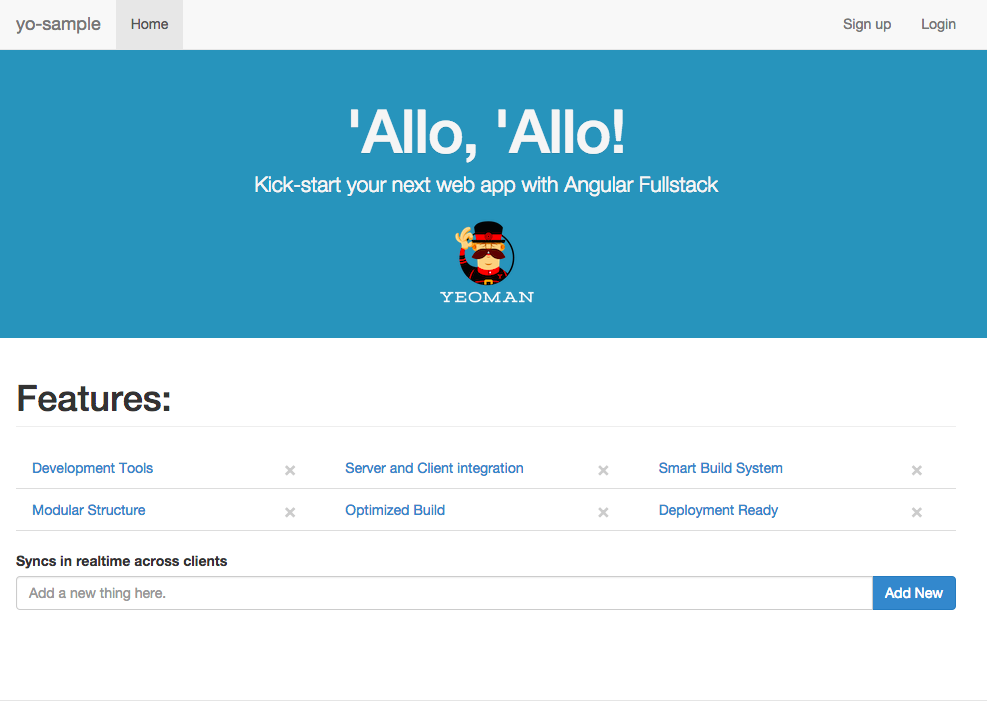
上記の画面が表示されたら、
無事MEAN環境が構築出来ました。
切断方法
ctrl+cで終了する
現在起動しているサーバを見る
ps aux | grep grun
Tera Termの"新しい接続"でターミナルを複数使用して開発していく。
おわりに
これでweb開発を行う環境を構築することができました!
今後、Web開発を行っていくために、
server側とclient側の連携などについても理解してまとめていきたいです。
参考サイト
「【Windows7(64bit)】VirtualBox+VagrantでCentOSの仮想環境構築」
URL:http://qiita.com/kobaboi/items/5469523a2b0bf8b61e8e
「MEAN環境をVagrantで構築してみた」
URL:http://qiita.com/kurun/items/d957e65a084019f9f610
「CentOS6.5(64bit)にMeanを入れてみた」
URL:http://gaku3601.hatenablog.com/entry/2014/12/07/210911
「YEOMANを使ってMEAN(MongoDB+Express+AngularJS+Node.js)を作成しよう」
URL:http://blog.chat.ac/yeoman%E3%82%92%E4%BD%BF%E3%81%A3%E3%81%A6meanmongodbexpressangularjsnode-js%E3%82%92%E4%BD%9C%E6%88%90%E3%81%97%E3%82%88%E3%81%86/